Depuis quelque temps, il est possible d'utiliser officiellement WhatsApp Web via le navigateur du PC, ce qui vous permet de travailler facilement et confortablement depuis le PC via Chrome, Firefox, Opera e Safari.
A ce jour, pour ceux qui ont fenêtres 10 avec le nouveau navigateur Microsoft, Bord, ne peut malheureusement pas profiter de cette nouvelle fonctionnalité WhatsApp. Cependant, il existe une astuce qui vous permet de résoudre le problème en surmontant les limites sur lesquelles Microsoft travaille toujours.
Continuez à lire et je vais vous révéler comment utiliser WhatsApp Web sur PC avec Edge.
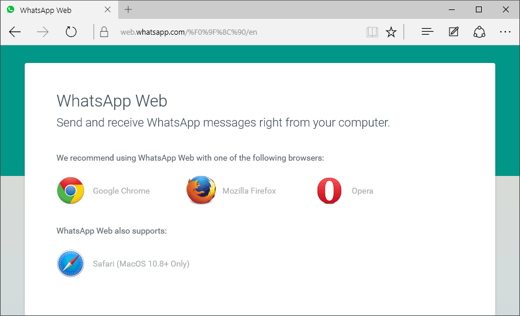
Le premier pas à faire pour utiliser WhatsApp Web sur PC avec Edge, est de démarrer le nouveau navigateur fenêtres 10. Après avoir commencé Bord, allez sur le site de WhatsApp. Une page s'ouvrira vous indiquant que le navigateur que vous utilisez n'est pas pris en charge.
Ignorez ce message et cliquez sur bouton à trois points en haut à droite et sélectionnez Outils de développement F12.
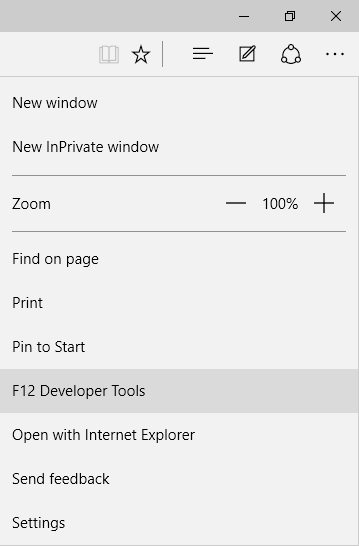
Au bas de l'écran, un panneau s'ouvrira. Allez dans l'onglet Émulation et depuis le menu Chaîne de l'agent utilisateur sélectionner Google Chrome.
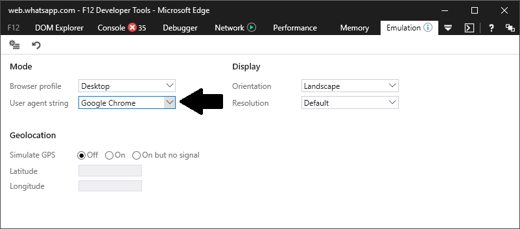
À ce stade, vous verrez le QR Code dans la fenêtre du navigateur. Il vous suffit de vous rendre sur votre smartphone pour démarrer WhatsApp et depuis le menu réglages selezionare WhatsApp Web pour scanner le QR Code via l'appareil photo de votre téléphone.

Fermez le panneau et profitez utiliser WhatsApp Web sur PC avec Edge.
Autres articles utiles
Deprecated: Automatic conversion of false to array is deprecated in /home/soultricks.com/htdocs/php/post.php on line 606


























